# **教师端操作说明**
## **1.确保已经搭建了素养应用,**
1)如何建立素养应用:[查看详情](https://www.kancloud.cn/tuyer/eos2019/1412332)
## **2.打开素养企业号选择学生身份**(当用户存在多重身份时进入“核心素养”会进行身份选择进入对应的端口)
:-:
:-: 
##
## **3.首页**
:-: 
### 1)首页展示的场景,全部是和当前登录老师相关系的场景(老师存在对场景的多种权限,填写任务、审批任务、查阅任务);
### 2)点击任意一个场景,进入场景详情
:-: 
### 3)【工作台】——里边显示的内容为当前场景下,需要当前用户老师审核/查阅的任务(全部周期);
:-: 
#### 备注:卡片显示介绍
:-: 
### 3.1)默认显示的是“审核”的内容,可以对人员填写的任务进行审核;
* **待审核**:当前场景下需要当前登录老师进行审核,
* **已通过**:当前场景下需要当前登录老师进行审核,已经审核通过的任务数据;
* **未通过**:当前场景下需要当前登录老师进行审核,已经审核驳回的任务数据;
### 3.2)通过,驳回
:-: 
* #### 通过,点击“通过”将会进行弹框提示是否通过此条任务确,任务通过后该条任务将会在【已通过】显示;
* #### 驳回,点击“驳回”弹出驳回页面,输入驳回理由。此条数据将会在【未通过】显示;
* #### 批量审核,点击“更多”——“批量审核”可以对所有待审核的任务进行统一通过/驳回(全选为全量全选)
:-: 
### 3.3)筛选
* #### 点击筛选,页面跳转至筛选页面,可以进行 姓名、组织、任务、提交时间等进行范围筛选;
:-: 
:-:
### 3.4)未填写,显示当前场景下所有所有任务所有任务周期的未填写情况;
* #### 点击“未填写”icon页面跳转至任务列表页
:-: 
:-:
* 任务列表页展示的当前场景下所有任务,后买你的数字是当前周期未填写的人数;
:-: 
:-:
* 点击任务进入到被选任务当前周期未填写列表
* 可以选择未填写人员进行批量通知
:-: 
:-:
* 点击历史周期icon,选择当前任务历史周期(历史周期的未填写是不可进行通知的)
:-: 
### 3.5)查阅
* #### 查阅,显示的是当前登录的老师用户对所需任务进行查阅
* #### 卡片显示介绍(与审核相同,但是不存在审核/驳回功能)
:-: 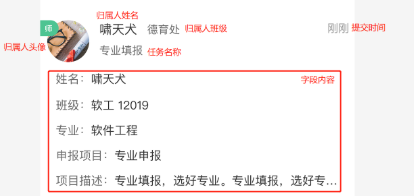
* 筛选,查阅模块的筛选与审核处相同,可以进行 姓名、组织、任务、提交时间等进行范围筛选;
### 4)通知,场景内的通知功能,可通知的最大范围为当前所在场景
:-: 
* 发送对象,可以选择当前通知发送给哪些用户(备选就收通知的用户都是有权限看到当前场景的);
* 标题,需要输入通知的的标题文本;
* 文案内容,输入正文内容;
* 素养,点击开启后,可以关联场景/过程/任务(只可以选择当前场景范围内的过程/任务)
* 预览,可以对当前编辑后的通知进行预览查看;
:-: :-:
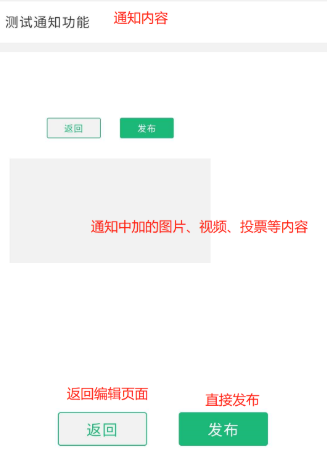
* 通知列表,通知发送后页面会跳转到通知列表页,查看老师在前场景下发送通知记录;
:-: :-:

:-:
* 通知接收人会在核心素养主页进行消息接收
:-: 
#### 5)成长瞬间
* #### 点击进入成长瞬间,为列表页,展示学生老师发布的内容,用户可以自己删除自己发布的内容,老师可以删除任意一条学生的内容
:-: 
* #### 点击输入框,可以进入编辑页面,编辑自己所要发布的内容(可以编辑文案,上传图片,最多可以上传9张图片)
:-: 
#### 6)任务填写
:-: 
* 展示的任务为当前登录老师有权限需要进行填写的任务;
* 默认最多只展示两个过程的,每个过程最多显示出三个任务,点击“更多”进入过程详情页,展示当前过程下的全部任务,如果过程超过2个,点击“全部过程”页面将会进入的全部过程页面,当前登录的老师用户可以看到所有需要他/她需要填写的任务;
* #### 任务详情,点击任务进入任务填写界面,进行任务填写;
:-: 
* #### 点击右上角的 更多icon 可以进行任务周期,以及提交历史的的情况
:-: 
#### 7)近7天任务处理
:-: 
* 默认展示的是近7天需要当前登录的老师审核的任务,可以点击“切换标签”切换到查阅
* 近7天需要审核的任务,点击通过,会提示是否确认通过提示,通过后此条任务将会从前页面消失,可在【工作台】的已通、过中进行查看;
* 近7天需要审核的任务,点击驳回,会跳转到驳回页面,确定驳回后,此条任务数据会从当前页面消失,可在【工作台】的未通过中进行查看;
* 此处只展示当前时间算起近七天需要待审核或者查阅的任务,如果待处理的数据不仅是近7天的那么,页面最底部会出现“更多任务处理”,点击,页面跳转至【工作台】可以查看全部需要处理的任务;
:-: 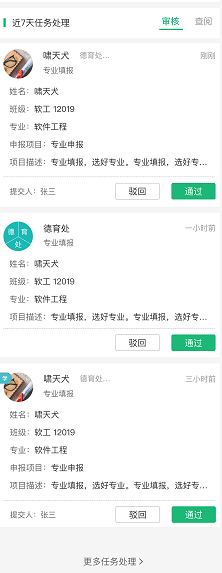
## \*\*2、我 \*\*
:-: 
:-:
### 1)我,显示的当前学生用户的基础信息情况
### 2)所属部门,可以点击查看自己所在部门
:-: 
### 3)所受班级,带年纪查看自己所教授的班级有哪些,以及查看班级的得分情况
:-: 
### 4)我的学生,点击查看我所教授的班级都有那些学生,已经每个学生的素养得分情况
:-: 
### 5)意见箱,意见箱里面显示的内容为学生问询的内容,对应的是学生端的【问询】
:-: 
- EOS系统
- 概况
- eos通用应用地址合集
- 班级信息管理(已废除)
- 栏目链接
- eos可视化页面链接
- 微信相关
- 微信企业号应用授权操作
- 模板消息
- 系统级应用
- 招生系统
- 资产系统
- 课表系统
- 宿舍系统
- eos常用功能
- 通知
- 审批请示
- 配置分组表单中的数据处理
- 校领导报销配置
- 通用会议签到
- 教师考勤
- 请假管理
- 补卡管理
- 工资条
- 值班管理
- 电子校历(旧版)
- 预约管理
- 餐食预订
- 招生报名
- 互动教研
- 选课(选修课)
- 知识百科
- 校园通讯录
- 班级相册
- 申请加入
- 公寓管理
- 工作台
- 学生请假+人脸识别离校
- 预约实验室
- 新通讯录
- EOS微官网
- 门户网站
- 校历(新)
- 二师-中考成绩查询-废弃
- 无感考勤
- 绿芽功能
- 宿舍管理
- 微官网
- 超级表单
- 审批型表单
- 采集型表单
- 任务型表单
- 表单功能及分类表单
- 作业功能
- 访客功能
- 绿芽创建学校
- 绿芽通知配置地址
- 其他功能
- 周计划okr
- 资产管理
- 定时消息功能
- eos后台表单
- eos配置表单应用方法
- eos配置表单管理应用方法
- 通讯录-编辑教师信息字段
- 支付配置
- eos通讯录同步数据到企业微信
- robotframework自动化测试框架安装方法
- 创建应用步骤
- 创建eos应用
- 创建微信企业号应用
- 企业微信常见问题
- 企业微信关闭自动发送邀请加入企业
- 微信应用打不开、收不到通知的解决办法
- 企业微信关闭自动邀请的学校
- 留言反馈
- 新资产管理
- 学校项目
- 郑州市金融学校
- 郑州金融考勤机导入人员操作手册
- 亦庄实验中学
- 订餐
- 服务中心
- 重庆商务学校
- 三河职教
- 三河职教采购单注意事项
- 连云港中专
- 福州金山中学
- 睢宁高中
- 东石古岩村
- 人大附中北京经济技术开发区学校
- 中国眼镜协会
- 王府学校
- 王府学校访客管理系统
- 天津河东教育中心
- 江苏农林
- 后白小学
- 人民大学附属中学
- 新疆十一团、十二团
- 海淀实验二小
- 海淀实验二小考勤操作手册
- 湖南汽车
- 济源高职校
- 京北职业技术学院
- 联通5g+开放式智慧校园
- 南师附中
- 合肥市芙蓉小学
- 建华实验
- 青铜峡五小
- 南京晓庄附小
- 启德幼儿园
- 句容高中
- 淮安中专
- 吴中中专
- 天一中学
- 天一中学企业微信应用操作手册
- 天一中学学生家长申请加入
- 天一中学教师申请加入
- 启德幼儿园
- 启德幼儿园普通家长操作
- 二师教育局
- 二师门户网站
- 十四师教育局
- 十四门户网站
- 智慧校园开放平台
- 概述
- 基础
- 用户数据
- 使用方式
- 前台使用方式
- 教师端操作说明
- 学生端操作说明
- 素养一万步小程序操作说明
- 素养一万步异常操作手册
- 后台使用方式
- 创建素养学校
- 快速入门
- 素养指标
- 培养模型
- 场景建模(初级)
- 规则引擎(初级)
- 过程数据
- 高级用法
- 场景建模(高级)
- 移动端操作方式
- 手机端素养分相关功能优化
- 好书推荐使用说明
- 字段使用方式
- 支付组件在场景中的使用
- 系统字段
- 字段关联
- 数据回显支持选择字段
- 规则引擎(高级)
- 多字段规则运算
- 数据聚合
- 数据应用
- 任务数据监控
- 数据看板
- 新建看板
- 新建图表
- 新建图表-基础图表
- 新建图表-高级图表
- 后台设置前台显示流程V1.0
- 后台设置
- 移动端操作
- 教师管理
- 教师发展
- 首页设置
- 过程数据(高级)
- 批量导入
- 批量发送通知
- 二维码
- 用户权限
- 应用工厂
- 初级入门
- 页面动作跳转
- 页面交互
- 数据存储
- 条件设置
- 表格组件
- 育人规范
- 素养护照
- 通用规则
- 可视化驾驶舱
- 页面布局
- 驾驶舱页面和数据维护
- 综合课程配置文档
- 区域综合素质平台
- 素质指标(区域)
- 培养模型(区域)
- 场景建模(区域)
- 规则引擎(区域)
- 综合素质呈现(区域)
- 数据监控(区域)
- 数据应用(区域)
- 区域大数据处理中心
- 标准化数据(区域)
- 数据聚合(区域)
- 新建
- 数据选取
- 数据加工
- 表头设置
- 搜索
- 分组维护
- 聚合列表
- 编辑
- 详情
- 执行
- 删除
- 审核
- 数据看板(区域)
- 可视化看板
- 图表
- 新建图表
- 单校综合素质平台
- 素质指标(单校)
- 培养模型(单校)
- 场景建模(单校)
- 过程数据(单校)
- 规则引擎(单校)
- 综合素质呈现(单校)
- 数据监控(单校)
- 公示质疑(单校)
- 学生评级(单校)
- 综合素质得分(单校)
- 标准化数据(单校)
- 权限管理(单校)
- 素养证书
